Една от най-добрите характеристики на Windows 8 е Refresh PC. Функцията за обновяване на компютъра е полезна, когато Windows не се държи така, както се очаква или ако не се представя добре както някога. Функцията може да реши всички проблеми на Windows за няколко минути като магическа пръчка.
Функцията за обновяване на компютъра ви позволява да преинсталирате Windows, без да губите личните си файлове, настройките за персонализиране, приложенията, включени в Windows 8, както и приложенията, инсталирани от Windows Store. Софтуерът, който сте изтеглили и инсталирали от уебсайтове, ще бъде премахнат по време на операцията Refresh PC. Но той ще създаде списък на премахнатия софтуер на работния плот, така че лесно да можете да изтеглите и инсталирате любимия си софтуер след обновяване на компютъра.
Потребителите, които не биха искали да губят приложения на трети страни, инсталирани от уебсайтове, могат да следват нашия начин за създаване на персонално обновяване на изображението на компютъра в ръководството на Windows 8 или да използват софтуера RecImg Manager, за да създадат персонализирано изображение веднага след инсталирането на любимото ви приложение от уебсайтовете.
Как да опресните своя Windows 8:
Стъпка 1: Преместете показалеца на мишката в горния или долния десен ъгъл на екрана, за да видите лентата с подреждания. Потребителите на сензорния екран трябва да плъзгат от десния край на екрана, за да извадят бар за очарованието. Щракнете върху или щракнете върху Настройки на лентата с присвоени, за да изведете настройките за очакване.

Стъпка 2: В очарованието на настройките щракнете върху Промяна на настройките на компютъра, за да отворите настройките на компютъра.
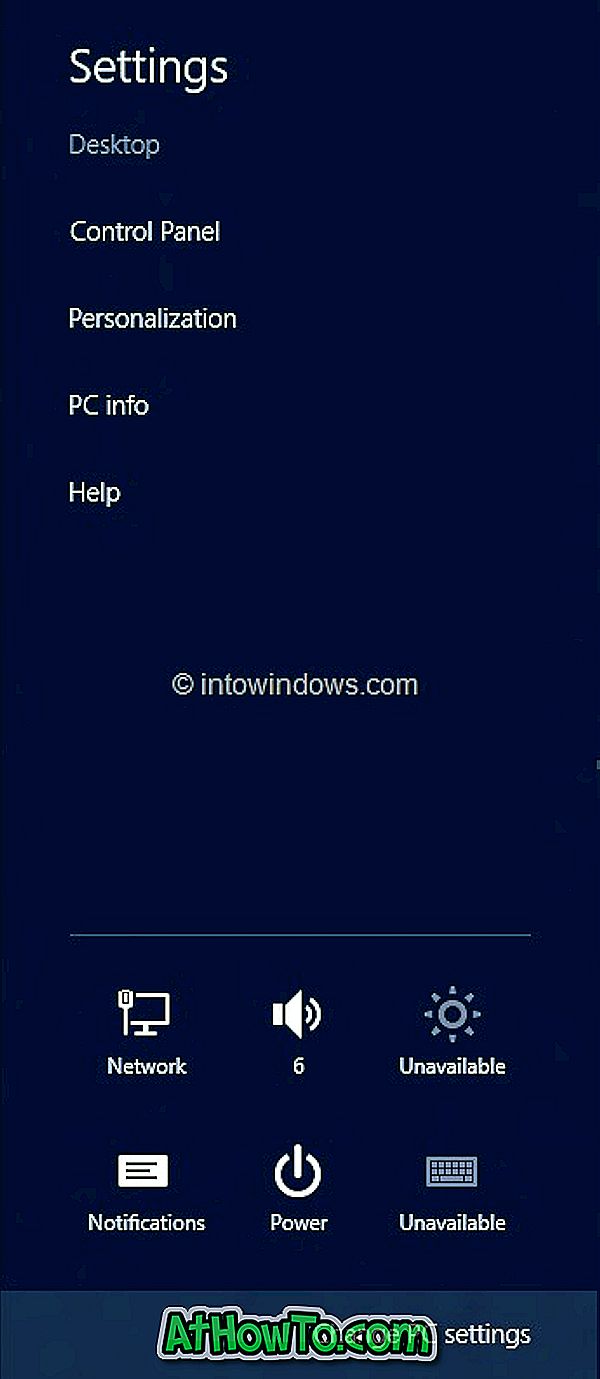
Стъпка 3: В левия панел на настройките на компютъра щракнете (или докоснете) на Общи, за да видите всички налични настройки от дясната страна.
Стъпка 4: Тук, под Refresh your PC settings (Опресняване на настройките на компютъра), без да се засягат файловете, щракнете върху или натиснете бутона Get started . Ще видите екран, показващ какво се случва по време на операцията Refresh PC.
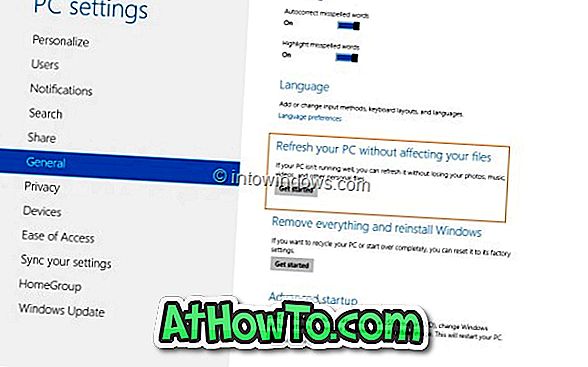
Както споменахме по-рано, файловете ви и настройките за персонализиране няма да се променят, настройките на компютъра ви ще бъдат променени по подразбиране, приложенията от магазина на Windows ще бъдат запазени, приложенията, които сте инсталирали от дискове или уебсайтове, ще бъдат премахнати, а списък с премахнатите приложения ще бъдат запазени на работния ви плот.
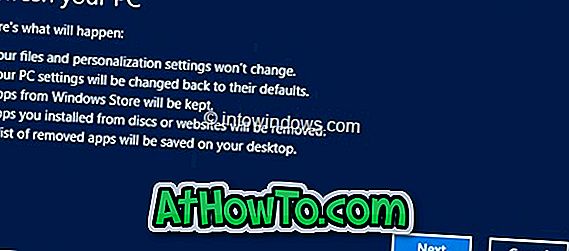
Натиснете бутона Напред, за да продължите. Ако бъдете помолени да поставите инсталационния си носител, моля, направете го.
Стъпка 5: След като системата е готова за операцията, ще видите следния екран:
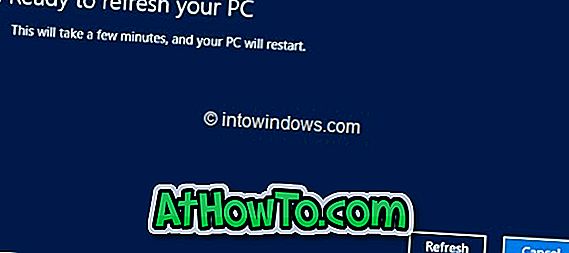
Натиснете бутона Refresh, за да рестартирате компютъра си и да започнете да обновявате Windows.
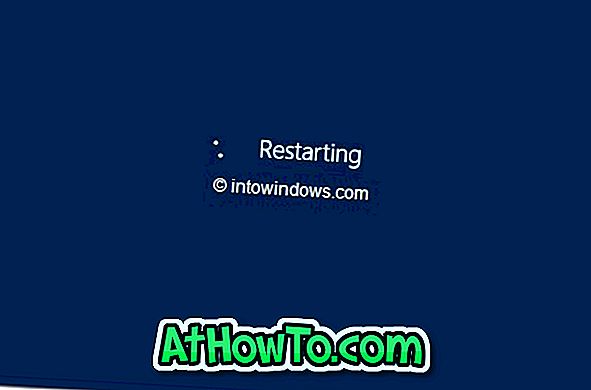

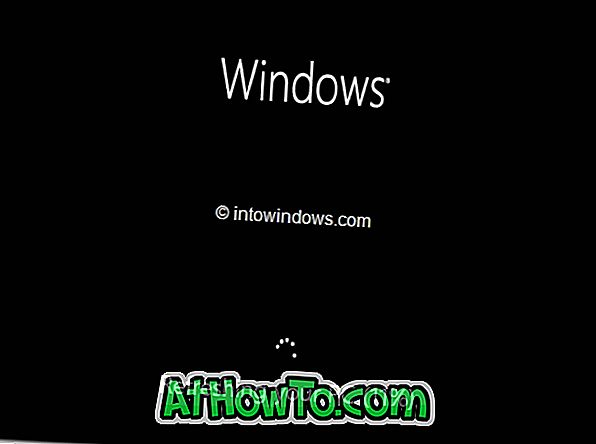
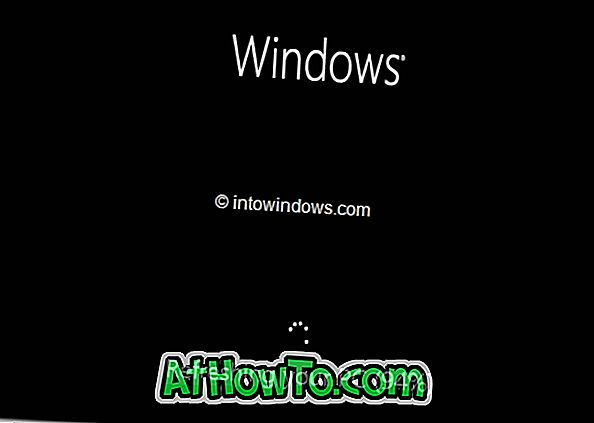
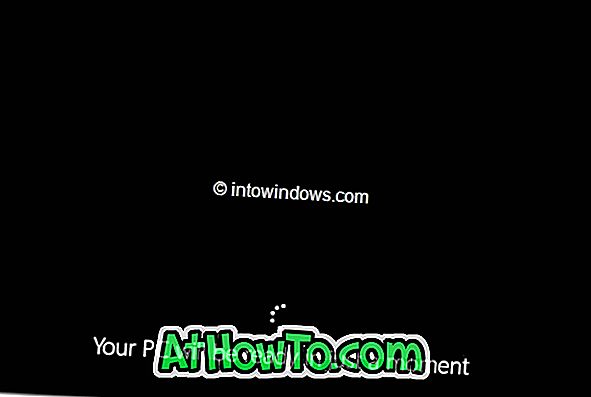

Стъпка 6: След като Refresh PC завърши дейността си, ще видите заключен екран (ако акаунтът ви е защитен с парола) или Стартовия екран. Късмет!

Не забравяйте да проверите как да обновите компютъра си, без да използвате инсталационния носител и как да рестартирате компютъра с Windows 8 до фабричните настройки.














